
时间:2021-08-15 22:51:30 来源:www.win10xitong.com 作者:win10
时不时的都会有网友来问小编win10系统电脑频繁蓝屏重启的问题的解决方法,今天小编就再来解答一次。要是你是一名才接触win10系统的用户,可能处理win10系统电脑频繁蓝屏重启的问题的时候就不知道该怎么办了,如果你很着急,身边又暂时找不到人可以处理win10系统电脑频繁蓝屏重启的问题,我们可以参考这样的方法:1、蓝屏大多都是因驱动问题导致,安全模式启动环境只会加载一些必要的系统文件和驱动,可排除第三方软件或驱动的影响。2、如果在安全模式下没有再出现蓝屏或无限重启的问题,那么基本上可以判断是第三方软件或驱动的影响,我们可逐一卸载来排查就很容易的把这个难题给解决了。今天小编就来给大家详细的说一说关于win10系统电脑频繁蓝屏重启的详尽处理办法。
推荐系统下载:win10专业版
win10系统电脑蓝屏频繁重启怎么办
1.大部分蓝屏都是驱动问题导致的,安全模式启动环境只会加载一些必要的系统文件和驱动,可以消除第三方软件或驱动的影响。

2.如果安全模式下没有蓝屏或者无限制重启,基本可以判断是第三方软件或者驱动的影响,我们可以一个个卸载来检查。
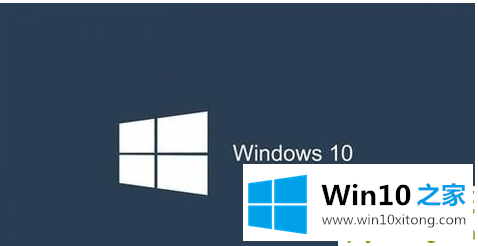
解决方法:
1.打开设置-更新和安全-恢复-单击高级启动中的“立即重新启动”

2.单击“故障排除”。

3.单击“高级选项”和“启动设置”。

4.点击“重启”。

5.按F4进入安全模式,然后在开始按钮的右键菜单中选择“设备管理器”。
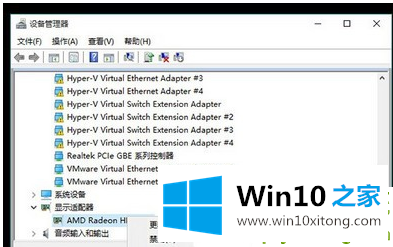
如果你也遇到win10系统电脑频繁蓝屏重启的问题,今天小编就非常详细的给你说了,如果问题还不能得到解决,可以用重装系统的办法进行解决,windows系统下载可以继续关注本站。